Illustrator CC 2015以降には自動保存機能がありますが、それ以前のバージョンではプラグイン「Autosaviour」などを使用する必要がありました。
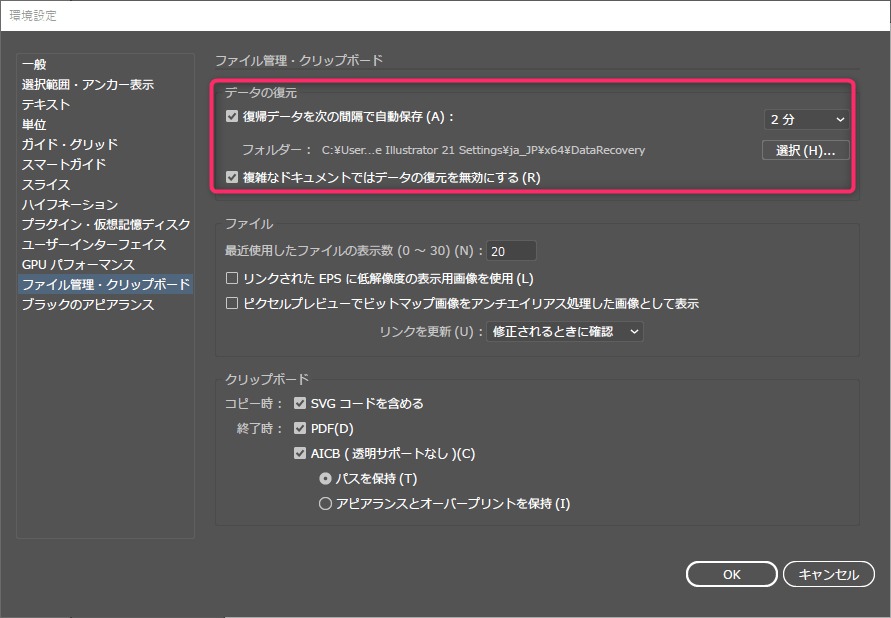
しかし、登録やポップアップが煩わしいため、スクリプトでオートセーブを実現できる方法を探しました。
そこで、今回はCS6でも利用可能なAutoSaveスクリプトを紹介します。
目次
AutoSaveスクリプトの入手方法
紹介するAutoSaveスクリプトは以下のGitHubリポジトリで公開されています。
入手手順
- 上記のリンクを開きます。
- 緑の「Clone & download」ボタンをクリックし、「Download ZIP」を選択。
- ダウンロードしたZIPファイルを解凍し、
AutoSave.min.jsxを取得。
使い方
1. Adobe Bridgeからスクリプトを起動
- Adobe Bridge を起動します。
- パスを入力して
AutoSave.min.jsxにアクセスします。
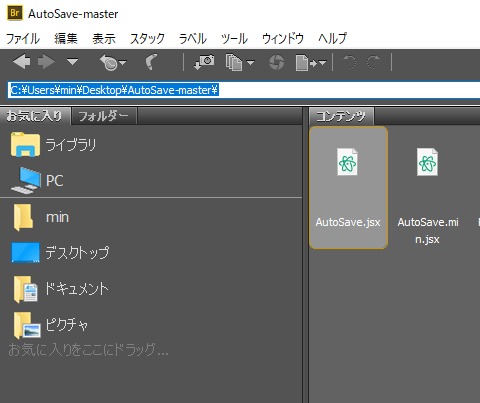
AutoSave.min.jsxを ダブルクリック して起動します。- ポップアップが表示されるので、保存間隔(分)を指定 します。
2. Illustratorで作業
- 指定した間隔で
.aiの保存場所と同じ階層にバックアップフォルダが自動生成されます。
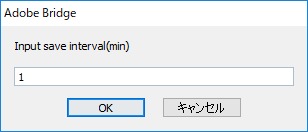
そのフォルダ内に、データが一定間隔で保存されていきます。
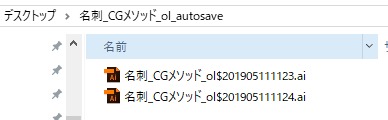
3. オートセーブを停止する方法
- Adobe Bridgeを閉じるだけ でオートセーブが停止します。
お気に入り登録
気に入ったら、お気に入り登録しておくと便利です!
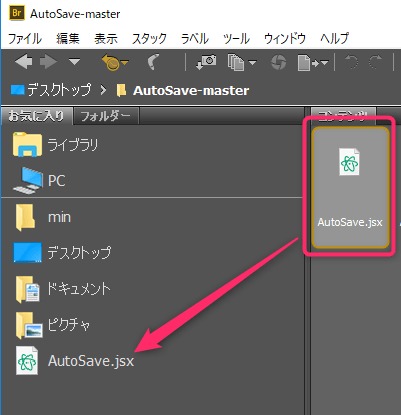
これで、Illustrator CS6以前のバージョンでもオートセーブを活用できます。 ぜひ試してみてください!
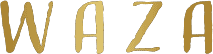
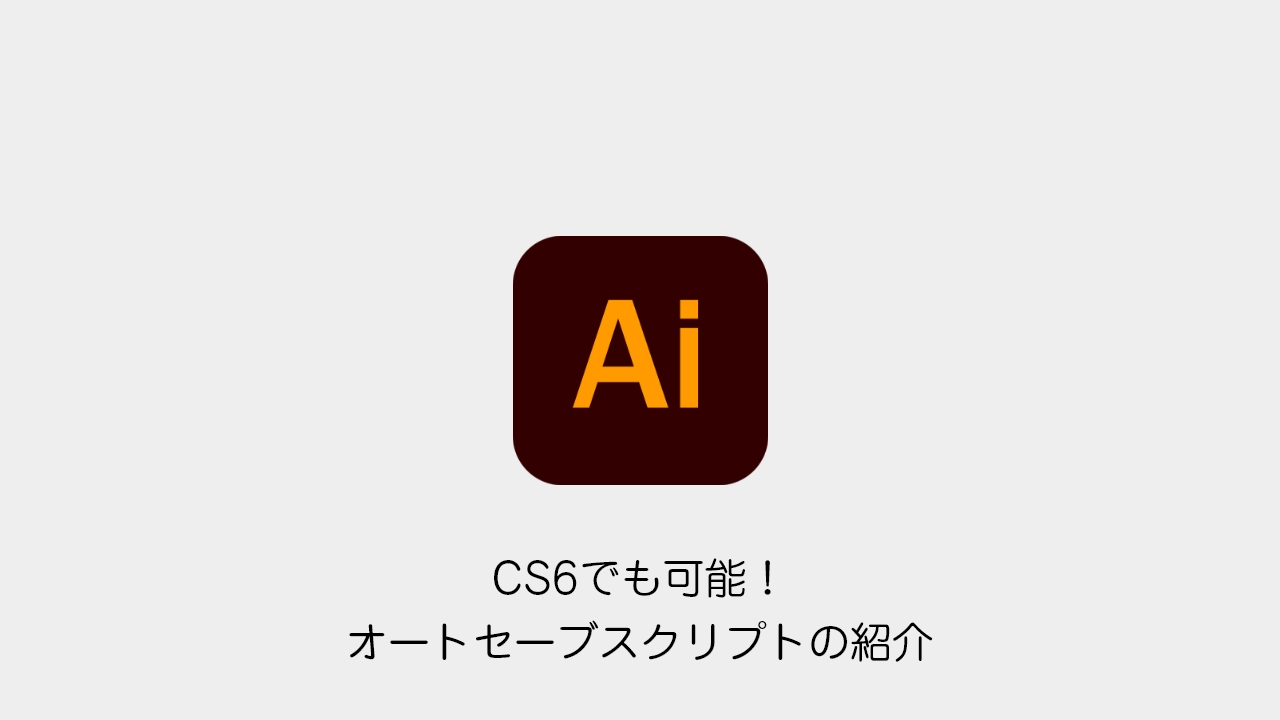
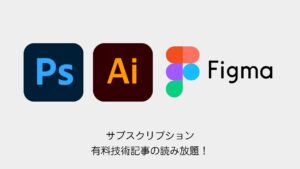
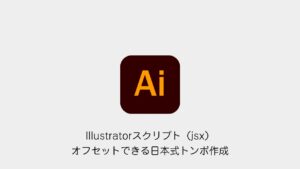
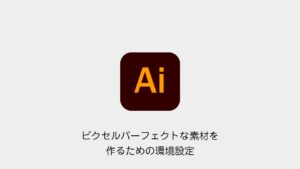

コメント